
اپنے Mac نہیں بوٹ، وہاں اب بھی ایک اچھا موقع آپ کو ڈیٹا کی وصولی کر سکتے ہیں ہے گا. یہاں آپ کو آپ کے میک کے اندرونی دور آپ کی فائلوں کو حاصل کر سکتے ہیں کس طرح ہے ڈرائیو بھی MacOS کے اجلاس ہونے کے تناظر یا شروع کرنے کے لئے انکار کر رکھتا ہو.
ایک حالیہ بیک اپ مل گیا؟ اس کے استعمال
بہترین پریکٹس حکم آپ باقاعدگی سے ایک بیرونی مقام پر اپنے میک اپ کے پیچھے ہے. تم کر سکتے ہو استعمال ٹائم مشین اور ایک سادہ بیرونی USB ہارڈ ڈرائیو ایسا یا کسی سیٹ اپ کرنے کے لئے زیادہ وسیع نیٹ ورک کا حل .
بدترین ہوتا ہے اور اپنے میک بوٹ کرنے میں ناکام ہونے پر، آپ کو صرف کسی دوسرے میک میں اپنے وقت کی مشین ڈسک پلگ اور اس کی بجائے وہاں سے آپ کی فائلوں تک رسائی حاصل کر سکتے ہیں. یہ طریقہ آپ کو ایک حالیہ بیک اپ ہے اور یہ کہ بیک اپ فائلوں کو بھی شامل ہے تک رسائی کی خواہش رکھتی ہے.
آپ کی فائلوں تک رسائی حاصل کرنے کے لئے، ایک اور میک میں اپنے وقت کی مشین ڈرائیو پلگ (یا آپ کو اس کے طریقہ کار کا استعمال کرتے ہوئے کر رہے ہیں تو نیٹ ورک کے مقام ماؤنٹ). فائنڈر کے ذریعے حجم سائڈبار کے "مقامات" کے سیکشن کے تحت رسائی حاصل کریں.
"Backups.backupdb" فولڈر آپ کے میک کے نام سے میل کھاتا ہے کے بعد فولڈر پر ڈبل کلک کریں. اب آپ سے کارکردگی کا مظاہرہ ہر ایک علیحدہ بیک اپ کی نمائندگی کرتے ہیں فولڈرز کی ایک فہرست دیکھیں گے. "تازہ ترین" جہاں آپ کو آپ کے سب سے زیادہ حالیہ بیک اپ تلاش کریں گے ہے.
کیا آپ کو ضرورت ہے بازیافت یا مخصوص فولڈر یا فائلوں کو تلاش کرنے کے لئے فائنڈر میں تلاش بار کا استعمال کریں. آپ کو ایک نئے میک ہے کہ آپ کو اپنے پرانے فائلوں کو بحال کرنا چاہتے ہیں؟ کس طرح کرنے کے لئے معلومات حاصل کریں ایک وقت کی مشین کے بیک اپ سے ایک میک بحال .
ایک انٹیل میک مل گیا؟ استعمال کے ھدف ڈسک موڈ
کے ھدف ڈسک موڈ فائلوں کی منتقلی کے لئے آپ (انتردایی) میک کے ایک اور میک کے ساتھ ڈرائیو اشتراک کرنے کے لئے استعمال کیا جا سکتا ہے، میک ایپل سلیکن استعمال نہیں کر رہا ذریعہ فراہم کی. تم کر سکتے ہو آپ انٹیل یا ایپل سلیکن چلا رہے ہیں کو چیک ایپل اور جی ٹی کے تحت؛ کے بارے میں یہ میک مینو.
سب سے پہلے، ایک FireWire یا تنڈربولٹ کیبل (یہ ایک معیاری USB کیبل کے ساتھ کام نہیں کریں گے) کا استعمال کرتے ہوئے دونوں میکس رابطہ قائم. ابھی اس بات کا یقین ہے کہ سے (ذریعہ) بند ہے میک آپ اشتراک کرنا چاہتے ہیں بنانے کے لئے. میک ذریعہ، پریس طاقت بٹن تو فوری طور پر ٹی منعقد کرنے اور ہدف بنائیں ڈسک موڈ میں بوٹ کرنے کے لئے انتظار (نہ بوٹ کریں گے کہ ایک) پر.

ابھی دوسری میک کے لئے آپ کی طرف موڑ. میک ذریعہ کی ڈرائیو آپ کے ڈیسک ٹاپ (یا "مقامات" کے تحت فائنڈر سائڈبار میں) ایک بار ہدف ڈسک موڈ پر نظر آنا چاہئے آغاز کر دیا گیا ہے. اس تک رسائی حاصل کرنے کے لئے ڈرائیو پر ڈبل کلک کریں.
ڈرائیو FileVault ساتھ خفیہ کردہ ہے تو آپ جس MacOS کے حجم بےرمز کرنے کے لئے استعمال کر سکتے ہیں کے پاس ورڈ کے لئے حوصلہ افزائی کی جانی چاہئے. اس مرحلے پر آپ کو کسی بھی فائلوں کی آپ کو ضرورت ہو سکتی ہے کو منتقل کر سکتے ہیں. ڈرائیو کو خارج کریں اور تم نے کیا کر رہے ہیں جب ذریعہ میک بند سوئچ.
متعلقہ: آسان فائل کی منتقلی کے لئے نشانے ڈسک موڈ میں آپ میک بوٹ کرنے کے لئے کس طرح
ایک ایپل سلیکن میک مل گیا؟ استعمال میک شیئرنگ موڈ
آپ فائلوں کا اشتراک کریں کرنے کی کوشش کر رہے ہیں، تو سے ایک سیب یا ایک M1 چپ کے ساتھ میک سلکان لیس بعد، آپ کر سکتے ہیں میک شیئرنگ موڈ کا استعمال . یہ تھوڑا سا مختلف طریقے سے کام کرتا ہے اگرچہ یہ، ہدف ڈسک موڈ بہت ملتا جلتا ہے.
سب سے پہلے، اپنے دو کمپیوٹرز کو USB، USB-C، یا تھنڈربولٹ کیبل کا استعمال کرتے ہوئے مربوط کریں. اس بات کو یقینی بنائیں کہ ایپل سلکان میک (جو آپ سے اشتراک کرنا چاہتے ہیں) بند کر دیا گیا ہے، پھر اسکرین پر "شروع اپ اپ کے اختیارات کو لوڈ کرنے کے اختیارات" کو دیکھنے کے بعد بجلی کے بٹن کو دبائیں اور پکڑو.

یہاں سے "اختیارات" کے بعد "جاری" کے بعد منتخب کریں اور اپنے پاس ورڈ درج کریں. آپ کا میک وصولی موڈ میں بوٹ کرے گا، جس پر آپ شراکت ڈسک کے بعد کی افادیت کو منتخب کرنے کے قابل ہو جائیں گے. اس ڈسک کو منتخب کریں جو آپ اشتراک کرنا چاہتے ہیں، پھر اشتراک شروع کریں پر کلک کریں.
آپ کے دوسرے میک پر (جو آپ فائلوں کو منتقل کر رہے ہیں کرنے کے لئے ) کھولیں فائنڈر، سائڈبار کے نچلے حصے پر سکرال کریں، اور "مقامات" سیکشن میں نیٹ ورک پر کلک کریں. اگر سب ٹھیک ہو تو، آپ کو میک کو دیکھنا چاہئے کہ آپ اعداد و شمار کو ظاہر کرنے کی کوشش کر رہے ہیں. اس پر ڈبل کلک کریں تو "مربوط" پر کلک کریں "مہمان" کے بعد اس عمل کو حتمی شکل دینے کیلئے "کنیکٹ" کو مار ڈالو.
اب آپ کو اپنے میک کی فائلوں کو دیکھنے اور آپ کی ضرورت کی کچھ بھی منتقل کرنے کے قابل ہونا چاہئے. ڈسک کو نکالنے اور آپ (ایپل سلکان) ماخذ میک کو بند کر دیں جب آپ کر رہے ہیں.
وصولی موڈ کا استعمال کرتے ہوئے اپنے ڈیٹا کاپی کریں
ایپل ہر میک پر بحالی کی تقسیم میں شامل ہے تاکہ یہاں تک کہ اگر میکو عام طور پر بوٹ نہیں کرے گا، تو آپ کو مسئلہ کو حل کرنے کے لئے وصولی موڈ میں حاصل کرنے کے قابل ہونا چاہئے. وصولی کے موڈ میں ٹرمینل ونڈو جیسے کچھ مفید خصوصیات شامل ہیں، ماکو کو دوبارہ انسٹال کرنے کی صلاحیت، اور ڈرائیوز کو ختم کرنے اور تقسیم کرنے کے لئے ڈسک افادیت.
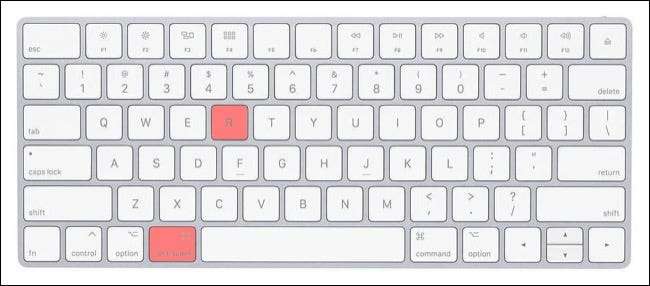
پرانے انٹیل میک مالکان ابتدائی طور پر کمانڈ + آر کے آغاز سے وصولی موڈ میں بوٹ کرسکتے ہیں. اگر آپ کے پاس ایک نیا ایپل سلکان میک ہے، تو آپ کے کمپیوٹر کو بند کر دیں تو پاور بٹن کو دبائیں اور پکڑو جب تک کہ آپ "شروع کرنے کے اختیارات کو لوڈ کرنے کے اختیارات" کو دیکھیں تو اختیارات اور جی ٹی کو منتخب کریں؛ جاری رہے.
اگر آپ کا ڈرائیو نہیں FileVault کے ساتھ خفیہ کردہ، آپ اپنی فائلوں کو فوری طور پر رسائی حاصل کرسکتے ہیں اور ذیل میں "کمانڈ لائن کا استعمال کرتے ہوئے فائلوں کو" فائلوں کو چھوڑ دیں. زیادہ تر ڈرائیوز ڈیفالٹ کی طرف سے خفیہ کردہ ہیں لہذا اگر آپ کو یقین نہیں ہے تو، اگلے مرحلے کے ساتھ آگے بڑھیں (آپ ٹرمینل کمانڈ کا استعمال کرتے ہوئے چیک کرنے کے قابل ہو جائیں گے).
آپ کے فائل وولٹ ڈرائیو کو ختم کرنا (ٹرمینل)
آپ کمانڈ لائن، یا ڈسک کی افادیت کے ذریعے ٹرمینل کے ذریعہ یہ کر سکتے ہیں. اگر آپ گرافیکل ڈسک کی افادیت کے ذریعہ یہ کرتے ہیں تو، اگلے سیکشن میں جائیں.
جیسے ہی وصولی موڈ جوتے اور آپ کو افادیت کی ایک فہرست دیکھتے ہیں، افادیت اور جی ٹی پر کلک کریں؛ نئی ٹرمینل ونڈو کھولنے کے لئے اسکرین کے سب سے اوپر ٹرمینل. قسم
Diskutil APFS فہرست
ٹرمینل میں داخل ہو جاؤ.
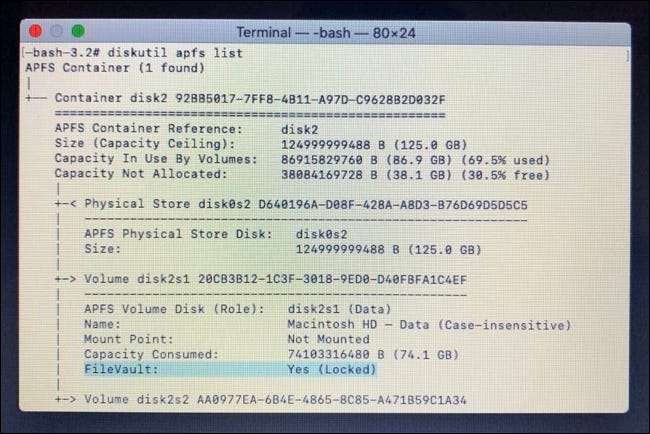
یہ ایک فہرست فراہم کرے گا
اے پی ایف فارمیٹ
فی الحال آپ کے میک سے منسلک ڈرائیوز. اس فہرست کو دیکھو جب تک کہ آپ کسی ایسے شخص کو تلاش نہ کریں جب تک کہ آپ کی اہم ڈرائیو سے ملیں (یہ ممکنہ طور پر "فائل وولٹ: ہاں (بند)" کے طور پر لیبل لگایا جائے گا. "اے پی ایف جسمانی اسٹور ڈسک" فیلڈ میں ڈسک شناخت کنندہ نوٹ کریں. ہمارے معاملے میں یہ ہے
DESK2S1.
. اگر آپ کے کسی بھی تقسیم میں کوئی بھی بند نہیں کیا جاتا ہے، تو آپ اگلے حصے پر جائیں گے.
اس اگلے مرحلے کے لئے آپ کو فائل بائٹ پاسورڈ (آپ کے میک کو غیر مقفل کرنے کے لئے استعمال کردہ پاس ورڈ) کی ضرورت ہوگی. مندرجہ ذیل ٹرمینل میں درج کریں
Diskutil APFS انلاکواولوم / دیو / شناختی
لیکن تبدیل
شناختی
اس لیبل کے ساتھ آپ نے پچھلے مرحلے میں نوٹ کیا، مثال کے طور پر
DESK2S1.
.
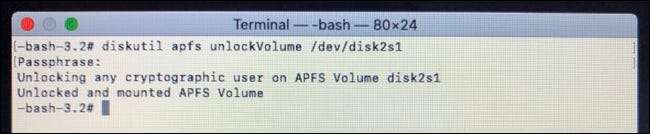
جب حوصلہ افزائی کی گئی، درج ذیل میں اپنا پاس ورڈ درج کریں. اگر آپ غلطی کرتے ہیں تو، پچھلے کمانڈ درج کریں اور دوبارہ کوشش کریں. اگر آپ پاس ورڈ کا حق حاصل کرتے ہیں تو، آپ کا ڈسک اب کھلا اور نصب کیا گیا ہے. اب یہ ایک اور ڈرائیو پر ڈیٹا کاپی کرنے کا وقت ہے.
آپ کے فائل وولٹ ڈرائیو کو ختم کرنا (ڈسک یوٹیلٹی)
اس کے بجائے ٹرمینل کے حکموں کو استعمال کرنے کے بجائے، آپ کو یہ گرافیک طور پر ڈسک افادیت کے ساتھ کرنے کی کوشش کر سکتے ہیں. ہمیں پتہ چلا کہ ٹرمینل طریقہ ایک کیس میں کام کیا جہاں ڈسک افادیت نہیں تھی. اگر گرافیکل ڈسک افادیت کا طریقہ آپ کے لئے کام نہیں کرتا تو، اوپر ٹرمینل حکموں کی کوشش کریں. (اگر آپ نے ٹرمینل حکموں کو پہلے سے ہی استعمال کیا تو، آپ کو ڈسک کی افادیت کا استعمال کرنے کی ضرورت نہیں ہے.)
کسی بھی ٹرمینل ونڈوز کو چھوڑ دو تاکہ میکوس افادیت ونڈو دوبارہ ظاہر ہوجائے، اور اس فہرست سے ڈسک کی افادیت کا انتخاب کریں. آپ کو "اندرونی" سیکشن میں اسکرین کے بائیں جانب درج کردہ آپ کی ہارڈ ڈرائیو کو دیکھنا چاہئے. اگر یہ بھرا ہوا ہے تو یہ خفیہ کردہ اور نصب نہیں ہوتا ہے.
بائیں جانب "ڈیٹا" پارٹیشن پر کلک کریں، تو ونڈو کے اوپر "ماؤنٹ" کے بٹن پر کلک کریں. آپ اپنی FileVault پاس ورڈ کے لئے کہا جائے گا اس میں داخل اور "غیر مقفل کریں" کے بٹن پر کلک کریں. آپ FileVault پارٹیشن کھلا اور نصب کیا جائے گا.
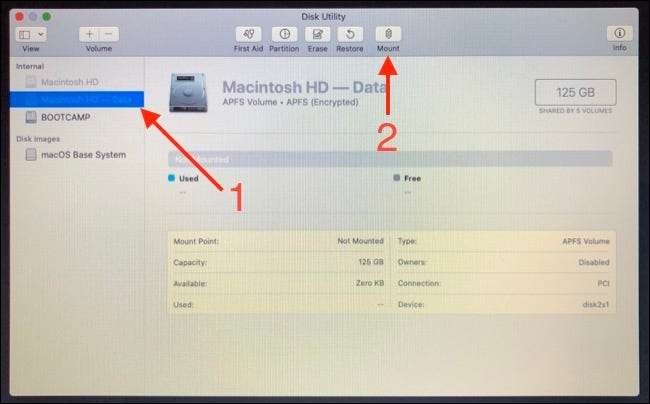
کاپی فائلوں کمانڈ لائن استعمال کرتے ہوئے
آپ کسی بھی فائلوں ٹرمینل کا استعمال کرتے ہوئے دستی طور پر کاپی کرنے کے لئے پڑے گا، وصولی موڈ میں فائنڈر نہیں چلا سکتا. تم کہاں آپ کی فائلوں واقع ہیں جانتے ہیں تو یہ آسان ہے، یا آپ کو آپ کو صرف (، یا صرف آپ کے صارف کی ڈائریکٹری آپ کو بلکہ چاہتے ہیں تو) سب کچھ کاپی کر سکتے ہیں کہ ایک کافی بڑی بیرونی ڈرائیو ہے تو.
تم ان کا استعمال کر سکتے ہیں
LS / جلدوں / میکنٹوش \ ایچ ڈی /
اپنی ڈائریکٹری ڈھانچہ کا ایک جائزہ دیکھنے کے لئے حکم. نام میں خالی جگہوں کے ساتھ کوئی ڈائریکٹریز کمانڈز میں جگہ پہلے ایک الٹا سلیش ضرورت ہوتی ہے. مثال کے طور پر نام سے ایک فولڈر "میری تصاویر" بن جاتا ہے
/میری تصاویر/
اس کے بجائے.
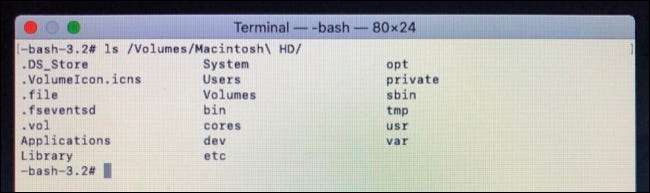
آپ کو منسلک کسی بھی بیرونی ڈرائیوز نظام کی طرف سے خود کار طریقے سے نصب کیا جانا چاہئے. آپ استعمال کر سکتے ہیں
LS / جلدوں /
ڈرائیو کی موجودگی کے لئے چیک کرنے کے لئے. آپ ڈرائیو نہیں مل سکتے ہیں تو، مرکزی MacOS کے یوٹیلیٹیز ونڈو پر واپس حاصل کرنے کے لئے ٹرمینل چھوڑ دیا. یہاں ڈسک یوٹیلٹی منتخب کی طرف سے، اس کے بعد سیر کے لئے نظر آتے ہیں. یہ کرتا ہے جب تک یہ منقطع اور دوبارہ مربوط ظاہر نہیں کرتا ہے تو.
چھوڑو ڈسک یوٹیلٹی پھر افادیت اور جی ٹی کو استعمال کرتے ہوئے ٹرمینل کا آغاز؛ ٹرمینل. ابھی استعمال کریں
CP
کے ساتھ، فائلوں کی کاپی کرنے کے لئے کمانڈ
-R
(کسی مقررہ مقام پر تمام ڈائریکٹریز اور فائلوں کو شامل ہے) تکراری کاپی کرنے زد کریں.
تو چلو آپ کو "htg" "ریسکیو ڈسک" نامی ایک بیرونی ڈرائیو پر کہا جاتا ہے "میکنٹوش ایچ ڈی" پارٹیشن پر ایک صارف کے لئے پورے صارف کے فولڈر کاپی کرنا چاہتے ہیں ایک لمحے کے لئے کہتے ہیں. کمانڈ آپ کو ہو جائے گا ایسا کرنے کیلئے استعمال ہوتا:
CP -R / جلدوں / میکنٹوش \ ایچ ڈی / صارفین / htg / / جلدوں / ریسکیو \ ڈسک /
آپ کے اپنے صارف کے ساتھ صارف "htg" بدل دیں (رن
LS / جلدوں / میکنٹوش \ ایچ ڈی / صارفین /
جو) اور اپنے اپنے ساتھ منزل مقصود ڈرائیو کو تلاش کرنے کے لئے. پورے فولڈر آپ کو ایسا کرنے کی جگہ سنبھالنے کے، اپنے بیرونی ڈرائیو کی روٹ ڈائریکٹری میں کاپی کیا ہے.

آپ اپنے بیرونی ڈرائیو پر ایک مخصوص فولڈر میں مواد کاپی کرنے کے لئے چاہتے ہیں تو، آپ کو مثال کے طور پر شروع کرنے سے پہلے ایسا کرنے کی mkdir کی کمانڈ استعمال کرتے ہیں:
mkdir کی / جلدوں / ریسکیو \ ڈسک / بیک اپ
ایک فولڈر روٹ ڈائریکٹری میں "بیک اپ" کے عنوان پیدا کرنے کے لئے.
جسمانی طور پر ڈرائیو ہٹا رہا ہے غور
ایک آخری آپشن جسمانی طور پر میک کی ڈرائیو کے اندر ہٹانے اور دوسرے کمپیوٹر میں اسے ماؤنٹ کرنا ہے. ڈرائیوز ایپل استعمال کرتا ہے کی اقسام میں تغیر کی ایک بہت ہے کے بعد سے، مخصوص ہدایات آپ کے آلے کے لحاظ سے مختلف ہو جائے گا.
آپ کو کیا کرنا چاہئے پہلی بات آپ کے میک ماڈل اوپر دیکھو ہے. آپ تو میں پلگ کر سکتے ہیں جس سیریل (مثلا، اپنے MacBook کے نیچے) چیسس کہیں کے باہر طباعت تعداد کو تلاش کریں گے CheckCoverage.apple.com. آپ کے عین مطابق ماڈل، سال، اور رہائی کی تاریخ حاصل کرنے کے لئے.
اس معلومات کے ساتھ، کے سربراہ iFixit اور chassis میں حاصل کرنے کے لئے کس طرح حاصل کرنے کے لئے آپ کے میک ماڈل نظر. آپ نے شاید ضرورت ہو گی TORX screwdrivers کی ایک سیٹ اس کے لئے، اور آپ کو ایک کا استعمال کرتے ہوئے کی طرح احتیاط لے مخالف جامد کلائی پٹا آپ دوبارہ ان کی ضرورت ہے جب تک اور محفوظ طریقے سے پیچ کو جمع کرنا.
یہاں سے سمتوں بالآخر ڈرائیو پر انحصار کرے گا. میک خاص طور پر پرانی ہے تو یہ ایک میکانی ہارڈ ڈرائیو یا ایک پرانے ٹھوس ریاست ڈرائیو ہو سکتا ہے. سب سے زیادہ میکس اب استعمال M.2. یا NVME ڈرائیوز ، ملکیتی کنیکٹر کے ساتھ کچھ.
ڈرائیو ہٹا دیا کے ساتھ، آپ کسی دوسرے کمپیوٹر یا میک پر منسلک کرنے کے لئے کس طرح کام کرنے کے لئے ضرورت ہو گی. ایک USB کو SATA اڈاپٹر بڑی عمر SSD اور کوائف نامہ کے ماڈل کے لئے کام کریں گے، جبکہ زیادہ آسان اس عمل کو بنانے کے کر سکتے ہیں کہ M2 اور NVMe ڈرائیوز کے لئے انٹرفیس موجود ہیں.
بدقسمتی سے، آپ ڈرائیو کو تسلیم کرنے پر سب سے بڑی رکاوٹ ہو سکتا ہے ایک اور مشین ہو رہی ہے. ول ہیلی کا بلاگ اس عمل کو گشت بڑھتے لینکس میں HFS + پارٹیشن کو ایک اڈاپٹر کو تلاش کرنے کے کی ایک بہترین اکاؤنٹ ہے.
ڈرائیو FileVault ساتھ خفیہ کردہ ہے تو آپ کو وصولی کے عمل کے لئے MacOS کے استعمال نہیں کر رہے ہیں، یہ ایک بہت مشکل-خاص طور پر ہو سکتا ہے. آپ MacOS کے استعمال کر رہے ہیں، مندرجہ ذیل کی کوشش کریں:
-
ٹرمینل ونڈو کھولیں اور (اے پی ایف ایس فارمیٹڈ) حجم تلاش کریں جسے آپ استعمال کرتے ہیں
Diskutil APFS فہرستکمانڈ. -
مثال کے طور پر حجم شناخت کنندہ کا ایک نوٹ بنائیں
Disk1s1.. -
مندرجہ ذیل کمانڈ درج کریں، تبدیل کریں
Disk1s1.شناخت کنندہ کے ساتھ آپ نے پہلے ہی نوٹ کیا:Diskutil APFS انلاک Volume / DEV / DESK1S1. - آپ کے میک میں لاگ ان کرتے وقت آپ کو استعمال کریں جب آپ کا استعمال کریں تو آپ کو استعمال کریں گے.
ٹرمینل کا استعمال کرتے ہوئے فائل وولٹ حجموں کو ختم کرنے کے لئے زیادہ سے زیادہ گہرائی نظر کے لئے، یہ چیک کریں ڈیر فلوونڈر کی طرف سے بہترین بلاگ پوسٹ .
اب، آپ کے میک کو درست کریں
آپ کے اعداد و شمار کے ساتھ (امید ہے) محفوظ، یہ اس میک پر آپ کی توجہ کو تبدیل کرنے کا وقت ہے جو بوٹ نہیں کرے گا. ہماری پوری فہرست ہے جب آپ میک بوٹ نہیں کرے گا تو کوشش کرنے کی چیزیں ، لیکن اگر وہ کام میں سے کوئی بھی تو آپ کو ضرورت ہو گی خرگوش سے Macos دوبارہ انسٹال کریں اور دوبارہ شروع کرو. اچھی قسمت!







